笔记本电脑设置麦克风 电脑麦克风设置教程
更新时间:2024-05-27 16:52:47作者:xiaoliu
在现代社会中笔记本电脑已经成为我们生活中不可或缺的重要工具之一,而其中的麦克风设置更是我们在日常使用中经常需要注意的问题之一。正确的电脑麦克风设置不仅可以提高我们的工作效率,更能让我们在视频会议、语音聊天等方面获得更好的体验。掌握笔记本电脑麦克风设置的技巧和方法是非常重要的。接下来我们将一起来探讨一下如何正确设置笔记本电脑的麦克风,让我们的电脑工作更加便捷高效。
操作方法:
1.打开电脑点击左下角开始按键。

2.点击设置按键。
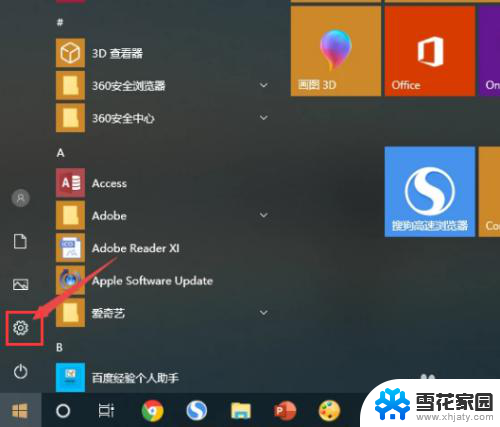
3.点击系统。
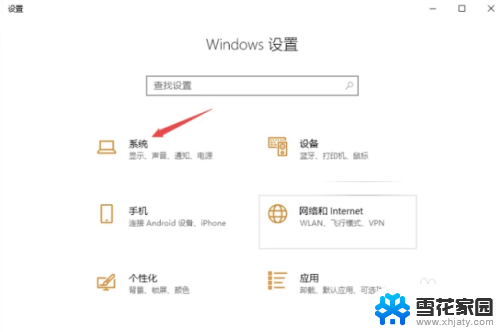
4.进入到声音页面选择“声音控制面板”。
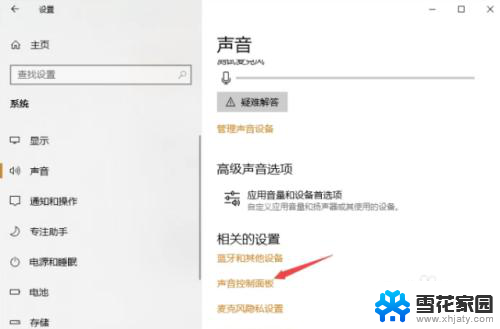
5.依次点击录制-麦克风-属性。
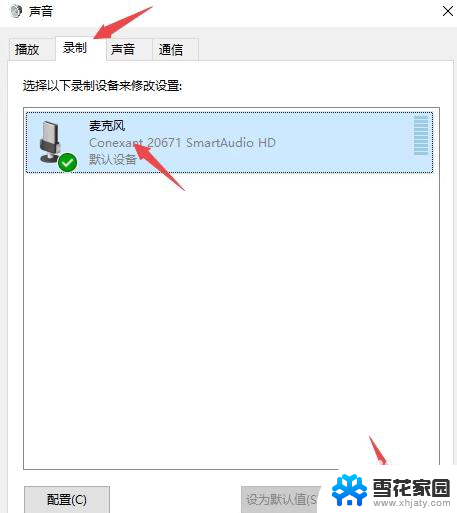
6.在顶部“级别”里可根据自己需求设置麦克风。
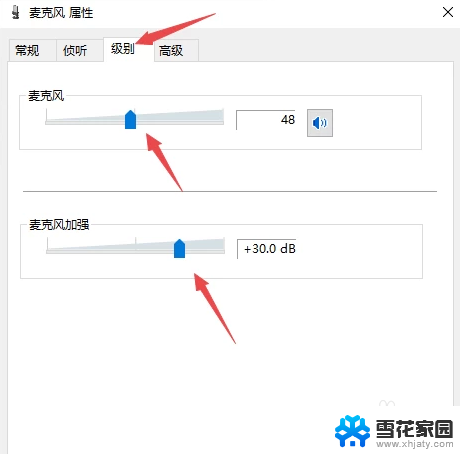
以上就是笔记本电脑设置麦克风的全部内容,如果还有不清楚的用户,可以参考以上步骤进行操作,希望能够对大家有所帮助。
笔记本电脑设置麦克风 电脑麦克风设置教程相关教程
-
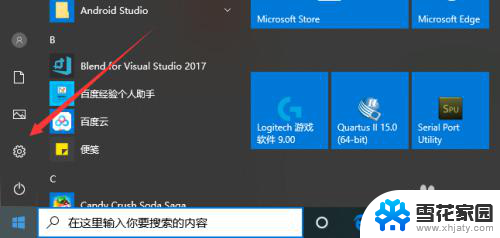 电脑 麦克风 电脑 怎么设置笔记本电脑麦克风功能
电脑 麦克风 电脑 怎么设置笔记本电脑麦克风功能2024-07-29
-
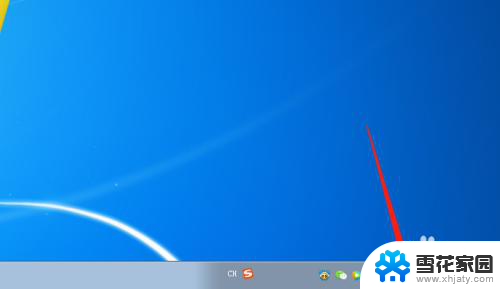 电脑麦克风录入电脑声音 电脑麦克风录音设置教程
电脑麦克风录入电脑声音 电脑麦克风录音设置教程2024-04-24
-
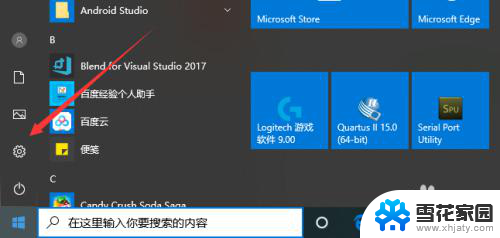 如何打开电脑麦克风 笔记本电脑麦克风功能怎么设置
如何打开电脑麦克风 笔记本电脑麦克风功能怎么设置2024-04-28
-
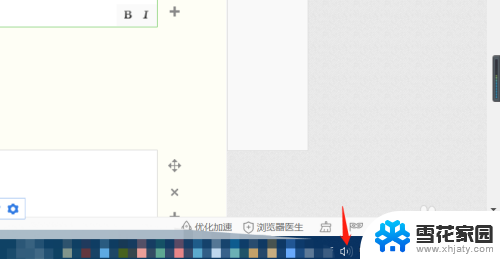 笔记本电脑带有麦克风吗? 笔记本电脑有没有自带麦克风
笔记本电脑带有麦克风吗? 笔记本电脑有没有自带麦克风2024-04-21
- 电脑调整麦克风 电脑麦克风设置教程
- 外星人笔记本自带麦克风吗 笔记本电脑自带麦克风吗
- 笔记本不自带麦克风吗 笔记本电脑有自带麦克风吗
- 电脑有麦克风吗? 笔记本电脑是否自带麦克风
- 笔记本 电脑 麦克风 如何打开笔记本电脑的麦克风功能
- 电脑怎么把耳机当麦克风 电脑耳机麦克风怎么设置
- 电脑微信设置文件保存位置 微信电脑版文件保存位置设置方法
- 增值税开票软件怎么改开票人 增值税开票系统开票人修改方法
- 网格对齐选项怎么取消 网格对齐选项在哪里取消
- 电脑桌面声音的图标没了 怎么办 电脑音量调节器不见了怎么办
- 键盘中win是那个键 电脑键盘win键在哪个位置
- 电脑如何连接隐藏的wifi网络 电脑如何连接隐藏的无线WiFi信号
电脑教程推荐